Linux находится в состоянии постоянной эволюции. Часто изменения скрыты, такие как скрытые разработки ядра и другого базового кода. Но иногда пользователю приходится приспосабливаться к новому способу работы.
Хотя многие усовершенствования в области вычислительной техники могут вызывать раздражение и требовать другого мышления, это не относится к развитию APT-получить команда. Вместо полной его замены, системы на основе Debian (такие как Ubuntu, Linux Mint и Raspbian от Raspberry Pi
) продолжают использовать его вместе с заменой, тем проще склонный команда.
Но почему они это делают, и что действительно изменилось?
APT против APT-GET
Во введении команды apt есть логическая логика. Ранее доступ к расширенному инструменту пакетов был через APT-получить а также APT-кэша набор команд (или через Synaptic или другие менеджеры пакетов
на рабочем столе). Однако из-за того, как они были расширены с течением времени, все стало довольно неорганизованным.
Вводя apt, который показывает наиболее часто используемые параметры из APT-получить а также APT-кэша, команды не только немного короче, но и их меньше. Это позволяет избежать дублирования и других проблем, возникающих на протяжении многих лет.
Но это не просто объединение двух похожих, неорганизованных командных структур. Это также увеличивает опыт командной строки. Например, индикатор выполнения отображается при установке или удалении программы.
Вот почему apt был представлен. Но зачем вам это использовать? Эти примеры объясняют.
Короче говоря: нет больше GET
Ранее мы подробно рассмотрели команду apt-get
, Команды, которые вы использовали ранее, все еще можно использовать, просто удалив часть «-get».
Так…
apt-get install [packagename]… становится …
apt install [packagename]В общем, это изменение происходит во всех предыдущих APT-получить команды. Но с введением склонный приходит дополнительная функциональность. Обновления и удаление программного обеспечения теперь имеют дополнительные возможности — от установки нескольких пакетов до удаления пакетов из вашей системы.
Получить полный апгрейд
Вы, наверное, уже знаете о Обновить а также Обновить команды, которые работают с обоими склонный а также APT-получить. Короче, Обновить обновляет информацию о пакете из репозиториев
, в то время как Обновить обновит все фактически установленные пакеты.
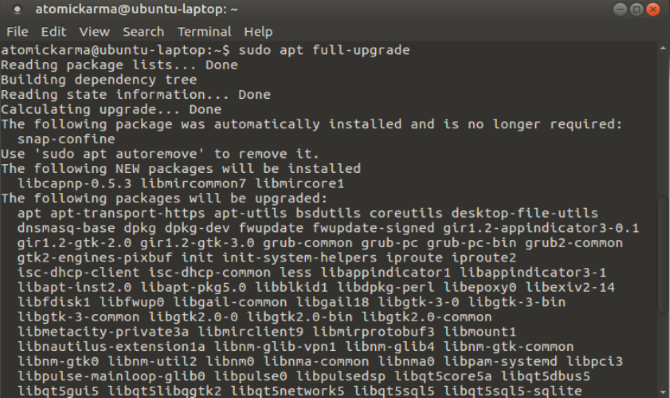
Новая команда APT вводит эту новую команду, полная модернизация.
sudo apt full-upgradeС помощью этой команды не только будут обновлены пакеты, но и все старые пакеты, которые должны быть удалены как часть обновления, будут отброшены. Стандарт подходящее обновление команда не делает этого.
Установить несколько пакетов
В спешке, и нужно установить более одного программного пакета? Или просто хотите повысить эффективность своей команды установки программного обеспечения?
подходящая установка Команда эволюционировала, теперь вы можете устанавливать несколько пакетов одной командой. Просто назовите пакеты по очереди после команды установки:
sudo apt install [package_1] [package_2] [package_3]Если приложение уже установлено, apt проверит базу данных на наличие более поздней версии и установит ее. Просто!
Установить пакет без обновления
Возможно, что в некоторых случаях вам может понадобиться установить существующий пакет (возможно, для его восстановления) без обновления. К счастью, apt также упрощает этот сценарий:
sudo apt install [packagename] --no-upgrade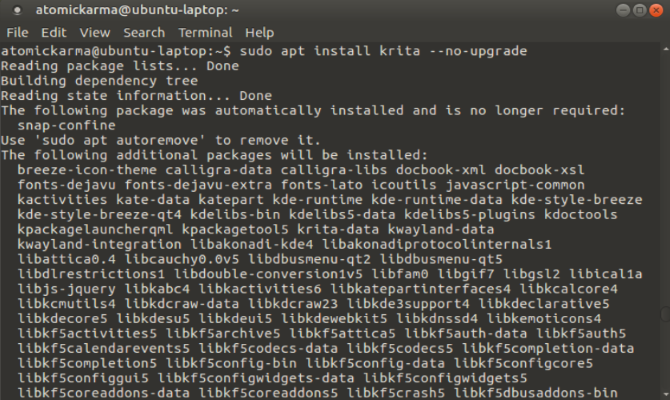
Тем временем вы можете загрузить обновление до неустановленного пакета и оставить его удаленным с помощью:
sudo apt install [packagename] --only-upgradeПравда, последняя команда — необычный сценарий для большинства, но о ней стоит знать.
Установить конкретную версию пакета
Что, если вы хотите конкретную версию приложения? Это может произойти, если вы обнаружите, что последнее обновление нарушает функцию, которую вы используете. Вам нужно провести некоторое исследование для этого, чтобы убедиться, что вы знаете номер версии пакета.
Найдя его, просто используйте эту команду, чтобы указать имя пакета и предполагаемую версию:
sudo apt install [packagename]=[version_number]Помните, что последующие обновления могут отменить это и заменить нужную версию последней. Таким образом, вам нужно будет повторить эту команду (если разработчик не восстановит поврежденную функцию).
Список обновляемых и установленных пакетов
Другим новым аспектом установки программного обеспечения с помощью apt в системах на основе Debian является опция списка. Это выведет список на основе указанного условия.
Например, вы можете просмотреть список пакетов, которые ожидают обновления:
apt list --upgradeableПроще говоря, список установленных пакетов:
apt list --installed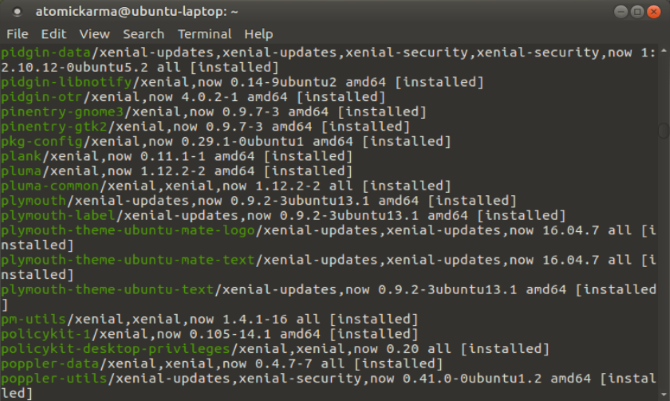
Третий вариант для списка также доступен. Появится список всех пакетов, доступных для вашей операционной системы и компьютера.
apt list ----all-versions(Обратите внимание на количество символов «-» в команде: четыре!)
Удалить против чистки
Старый метод удаления пакета с Удалить Команда все еще работает с apt. Используйте его как обратную установку, указав имя пакета:
sudo apt remove [packagename]Тем не менее, есть также чистка команда, которая работает во многом таким же образом.
sudo apt purge [packagename]Но какая разница?
Что ж, удаляю просто удаляет двоичные файлы, но это приводит к тому, что остаточные файлы остаются — файлы конфигурации, как правило.
С подходящая чистка, однако все, что связано с файлами, удаляется: двоичные файлы, файлы конфигурации, много.
Очистка с автоматическим удалением
Команды как Удалить а также чистка может использоваться для удаления нежелательного программного обеспечения в вашей системе. В старые времена APT-получить, более эффективные методы ведения хозяйства будут доступны с использованием чистый а также Автоматическая очистка.
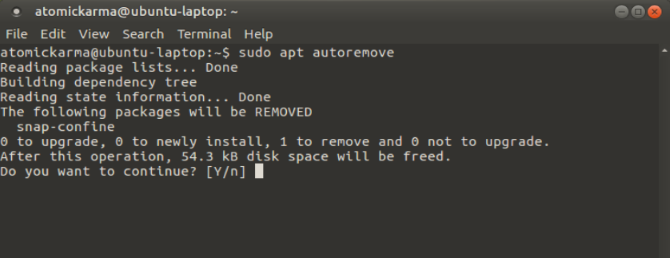
С apt есть только одна функция: autoremove. После ввода это приведет к удалению библиотек и пакетов, которые устанавливаются автоматически, обычно в качестве зависимостей для нужных приложений. Пока эти пакеты остаются не связанными с необходимыми приложениями, они могут быть отброшены.
sudo apt autoremoveИ, конечно, это приведет к освобождению важного дискового пространства
!
Новые команды и лучшая функциональность
С APT-получить Команда позволяет обновлять, обновлять, устанавливать и удалять программное обеспечение в операционных системах Linux на основе Debian. Но с более простым склонный команда, вы можете сделать гораздо больше!
Но что вы предпочитаете? Будете ли вы придерживаться apt-get до тех пор, пока он полностью не устареет, или вы полностью включите apt? Расскажите нам, что вы чувствуете — и любые команды, которые, по вашему мнению, мы должны были включить — в поле для комментариев.
Авторы изображения: Брайан Джексон / Shutterstock